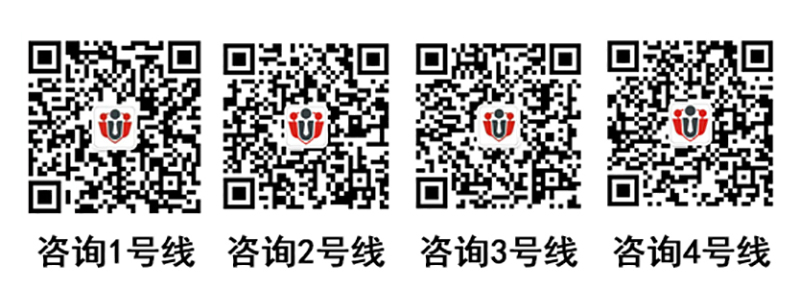贵州教师招聘考试网|163贵州人事招聘信息网为大家提供教师招聘信息、教师考试资料、特岗教师招聘、各学科教案设计模板以及幼儿教师招聘,关注更多教师招聘,可持续关注贵州教师招聘考试网或关注贵州教师招聘网(gzjszpw)微信公众号。也可拨打咨询热线:0851-86861255。
一.教学要求
通过“画图”软件的学习,让学生初步了解Windows中使用软件的一般方法。
二.重点和难点
1、重点:用“画图”画画
2、难点:“画图”软件中工具的使用方法
三.教学课时:0.5课时
四.教学方法:演示教学法
五.教具准备
多媒体教室一间,“启天”教学管理软件一套
六.教学过程
一>新课导入
在前一节中我们学习了怎么玩纸牌,现在我们来学习怎么在计算机中使用“画图”软件来画画。
二>述新课
1.打开计算机
2.从“开始”菜单中启动,弹出“开始”菜单
3.选择“程序”→“附件”→“画图”菜单命令,打开如下图所示的画图窗口。
画图”的窗口主要有菜单栏、工具箱、绘图区和颜料盒等组成。
4.画“苹果树”
步骤:a.单击“椭圆”工具,在工具箱底部选择“背景填充模式”然后前景色设为黑色,将背景色设为绿色,画出一个椭圆作绿色树冠。
b.单击“铅笔”工具,按住鼠标拖动,画出树的枝干,并将其填充为褐色,结果如下图所示
C.单击“椭圆”工具,选择“背景填充模式”将其前景色设为黑色,背景色设为红色,画出苹果的椭圆型轮廓。
d.选择“铅笔”工具和“刷子”工具画出苹果的其余部分。如下图所示
e.单击“选择”工具,单击最下方的“透明模式”,右击颜料合中的白色,在绘图区拖放鼠标,使拖出的虚筐套住苹果,苹果此时处于选中状态。
f、选择“编辑”→“复制”菜单命令,然后再选择“编辑”→“粘贴”菜单命令,在画纸的左上角又将出现一个苹果,他与选中的苹果完全相同,而且处于选中状态
g、将鼠标指针移到画纸的左上方被选中的苹果上,鼠标指针变成“十”字型时,按住鼠标左键将其拖到苹果树上。多次重复此方法可以复制出多个苹果。如下图所示
h、使用“文字”工具添加英文字“apple”,如下图所示
好了,如此我们便画好了一棵苹果树。
贵州教师招聘网免责声明:贵州教师招聘网所提供信息均来源于贵州教育厅、贵州教育网、贵州教育考试网、163人事考试信息网以及贵州贵阳、六盘水、遵义、安顺、铜仁、毕节、黔南、黔东南以及黔西南等地人民政府网站以及教育部门网站。